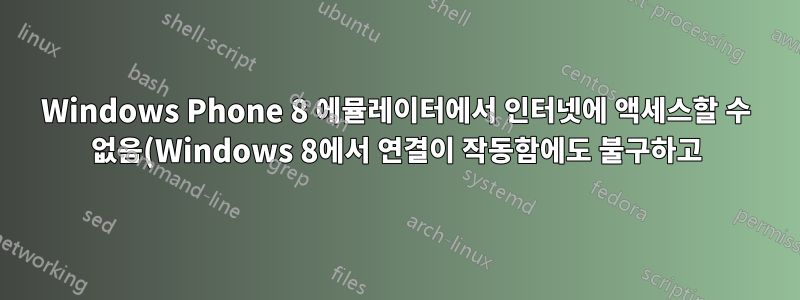.png)
Visual Studio 2012를 통해 Windows 8에서 실행하는 Windows Phone 8 에뮬레이터에는 인터넷에 액세스할 수 없습니다. 우선 WP8 에뮬레이터 내 Internet Explorer에서 웹 사이트를 열 수 없기 때문에 이를 알고 있습니다.
반면에(Windows 8이 실행 중인) 데스크톱에서는 인터넷에 액세스할 수 있습니다(Windows 8에서는 문제 없이 웹 사이트를 탐색할 수 있습니다). 따라서 실행 중인 Windows 8 인스턴스에는 인터넷이 있지만 해당 OS에서 실행되는 Windows Phone 8 에뮬레이터에는 인터넷이 없습니다.
집에 라우터가 없어요. 인터넷 공급자로부터 받은 이더넷 케이블이 내 PC의 네트워크 카드에 직접 연결되어 있습니다. 내 IP는 정적으로 설정되어 있으며 공개됩니다.
이제 지금까지 제가 한 일은 Visual Studio를 열고 에뮬레이터를 실행하는 것뿐이었습니다. 로드된 후 모의 응용 프로그램을 종료하고 Internet Explorer 타일을 선택한 다음 몇 가지 알려진 웹 사이트를 열려고 시도했지만 모두 로드에 실패했습니다. 에뮬레이터의 설정을 변경하지 않았으며 에뮬레이터 이미지에 다른 작업도 수행하지 않았습니다.
내가 예상한 것은 Windows Phone 7(7.0 및 7.1) 에뮬레이터와 동일한 동작이었습니다. 에뮬레이터를 실행했고 데스크톱 인터넷 연결이 작동하는 한 즉시 인터넷에 액세스할 수 있었습니다. 여기에는 그렇지 않습니다.
한 가지를 반복하고 싶습니다. 라우터가 없습니다. 저는 Windows 8에서 네트워크와 관련된 어떤 설정도 변경하지 않았습니다. 제가 한 것은 에뮬레이터를 실행한 것 뿐이고 그 안에 인터넷 접속이 없다는 것을 알게 되었습니다.
답변1
Windows Phone 8 에뮬레이터는 자체 네트워킹 및 MAC 주소를 사용하여 자체(Hyper-V) VM에서 실행됩니다.
Hyper-V 관리자 --> 작업 --> 가상 스위치 관리자를 사용하여 가상 스위치 설정을 확인합니다. 기본적으로 외부 액세스가 불가능함을 의미하는 "내부 네트워크"로 설정되어 있다고 생각합니다.
"내부 가상 네트워크는 물리적 네트워크 어댑터에 바인딩되지 않습니다. 결과적으로내부 가상 네트워크는 모든 외부 네트워크 트래픽으로부터 격리됩니다.."

라우터가 없고 호스트를 ISP의 네트워크에 직접 연결하면 인터넷에 접속할 수 있으므로 네트워크 연결을 공유할 방법을 찾아야 합니다. 가상 스위치 설정을 변경하여 호스트의 실제(추가) 물리적 어댑터에 바인딩한 다음 라우터 등에 연결하거나(ISP에서 네트워크 연결을 분할하기 위해) "내부 네트워크"로 유지합니다. 그런 다음 호스트에서 인터넷 연결 공유를 활성화합니다(라우터 역할을 함).

MS에서 Hyper-V 네트워킹을 설정하는 방법에 대한 자세한 내용은 여기를 참조하세요.가상 네트워크 구성
WP8 에뮬레이터 문제 해결에서는 다음 사항도 다룹니다.Windows Phone 8 에뮬레이터 문제 해결
다음은 Windows 8에서 Hyper-V VM용 ICS를 설정하는 방법에 대한 지침입니다.Windows 8에서 NAT(Hyper-V 게스트)와 인터넷 연결 공유
답변2
이 솔루션을 사용해 보세요. 저에게 적합합니다(DHCP가 필요 없음).
Hyper-V를 사용하여 서버를 시작하고 일단 시작되면 (네트워크 공유) 페이지에 두 개의 새로운 네트워크 어댑터가 추가된 것을 볼 수 있습니다.
애플리케이션이 실행되는 Visual Studio IDE로 이동하여 에뮬레이터를 사용하여 애플리케이션을 실행하고 일단 IE를 열려고 하면 인터넷에 연결되지 않습니다.
이제 다시 네트워크 공유 페이지로 돌아와 새로 생성된 외부 어댑터를 마우스 오른쪽 버튼으로 클릭하고 속성을 선택하고 공유 탭을 누른 다음 두 옵션을 선택하지 않으면 체크 표시가 있는지 확인하고 확인을 클릭합니다.
새로 생성된 내부 어댑터는 도메인 이름을 식별되지 않은 네트워크에서 공유 도메인 이름으로 변경합니다. 변경되면 이미 실행 중인 에뮬레이터에서 Internet Explorer에 다시 액세스해 보세요. 이제 인터넷 연결이 작동되기를 바랍니다.


